Visual Studio 2017如何新建C++项目
1、打开Visual Studio 2017
2、点击菜单栏的 文件(F)选项。
3、在弹出的小菜单栏中点击 新建(N) ,再在右边出现的选项中点击 项目(P)...
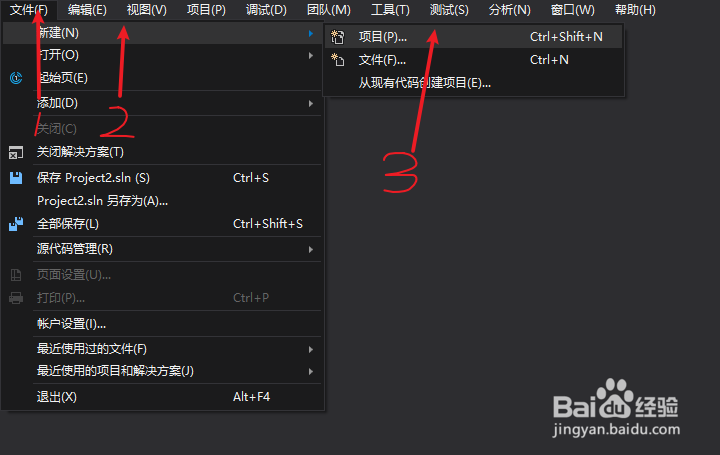
4、2~3步可以使用快捷键Ctrl+Shift+N快速完成。
5、在接下来弹出的窗口中在最左边的"已安装"中点击"Visual C++",并且再点击 "空项目"。起一个你想要的名字,我这里叫ProjectTest,最后点击 确定。
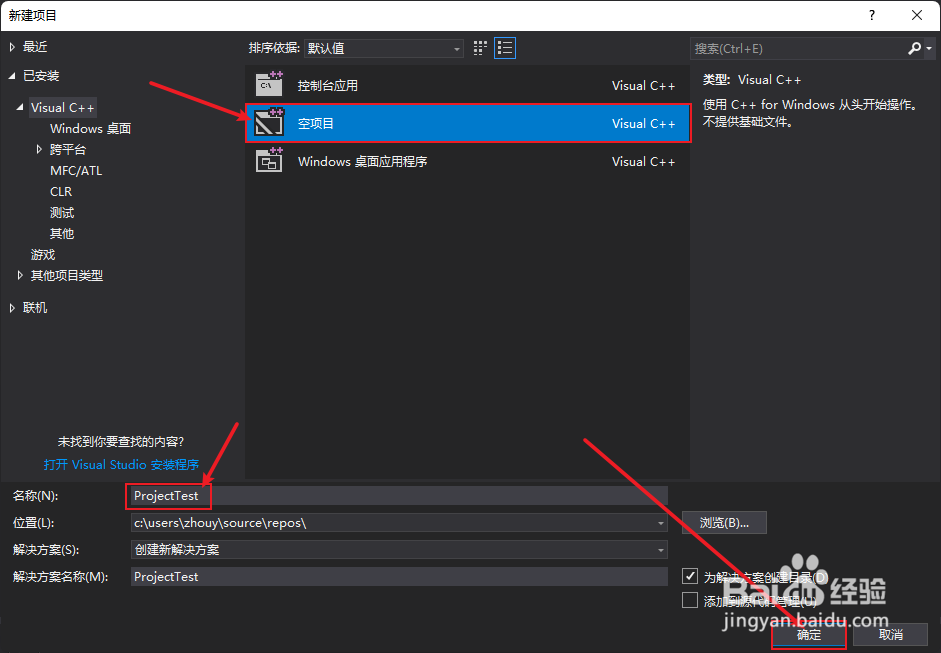
6、项目就这样创建好了,但是想要开始写文件并且想要编译调试文件,就得在最右边的"解决方案资源管理器"里的ProjectTest的项目树给打开,然后点击源文件这个文件夹图标。
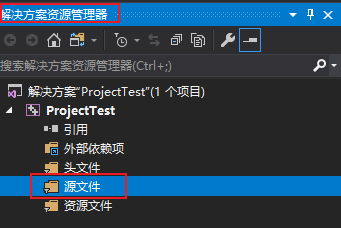
7、右键,选择添加、再选择新建项。
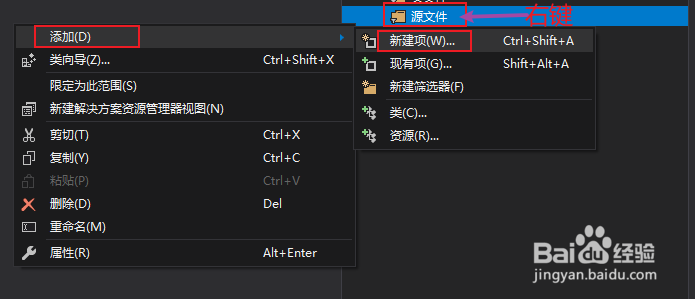
8、仅第7步可以使用快捷键Ctrl+Shift+A以来快速完成(不包含第六步)。
9、在弹出的窗口中选择C++文件(.cpp)选项,起好一个名称,例如说像是HelloWorld.cpp,必须要有后缀名.cpp。
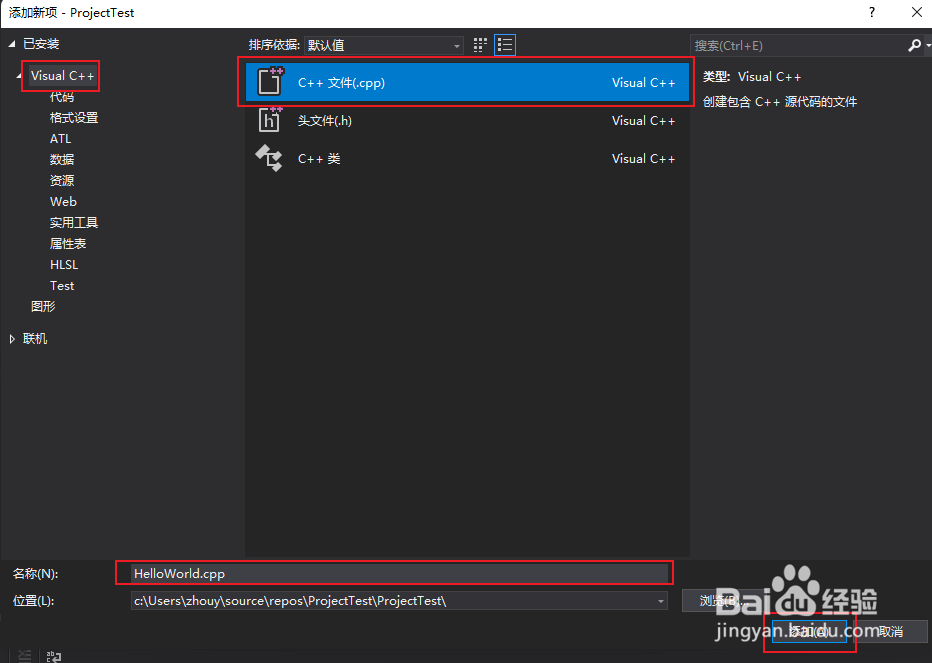
10、写好代码,点击 本地Windows调试器。
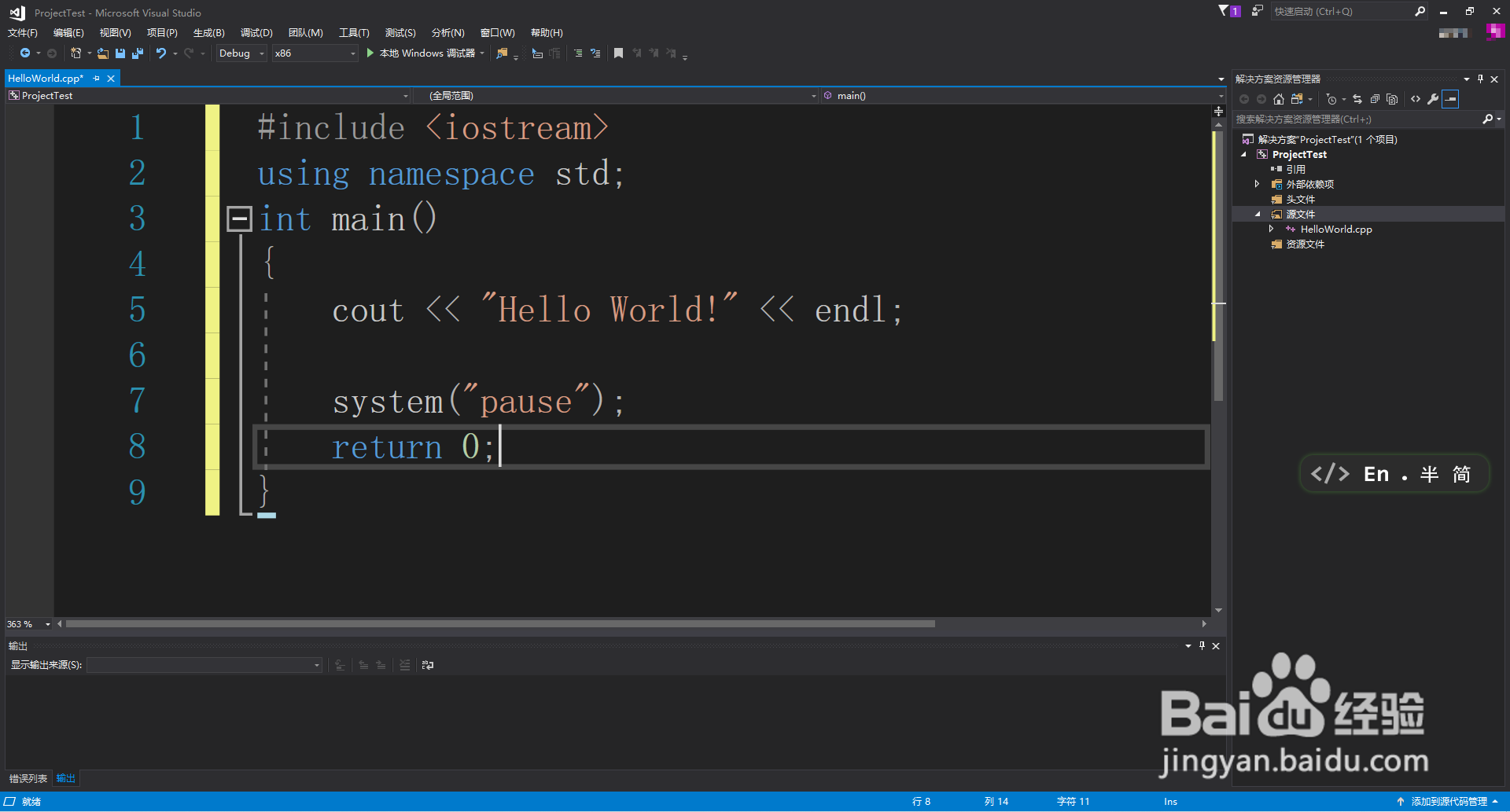
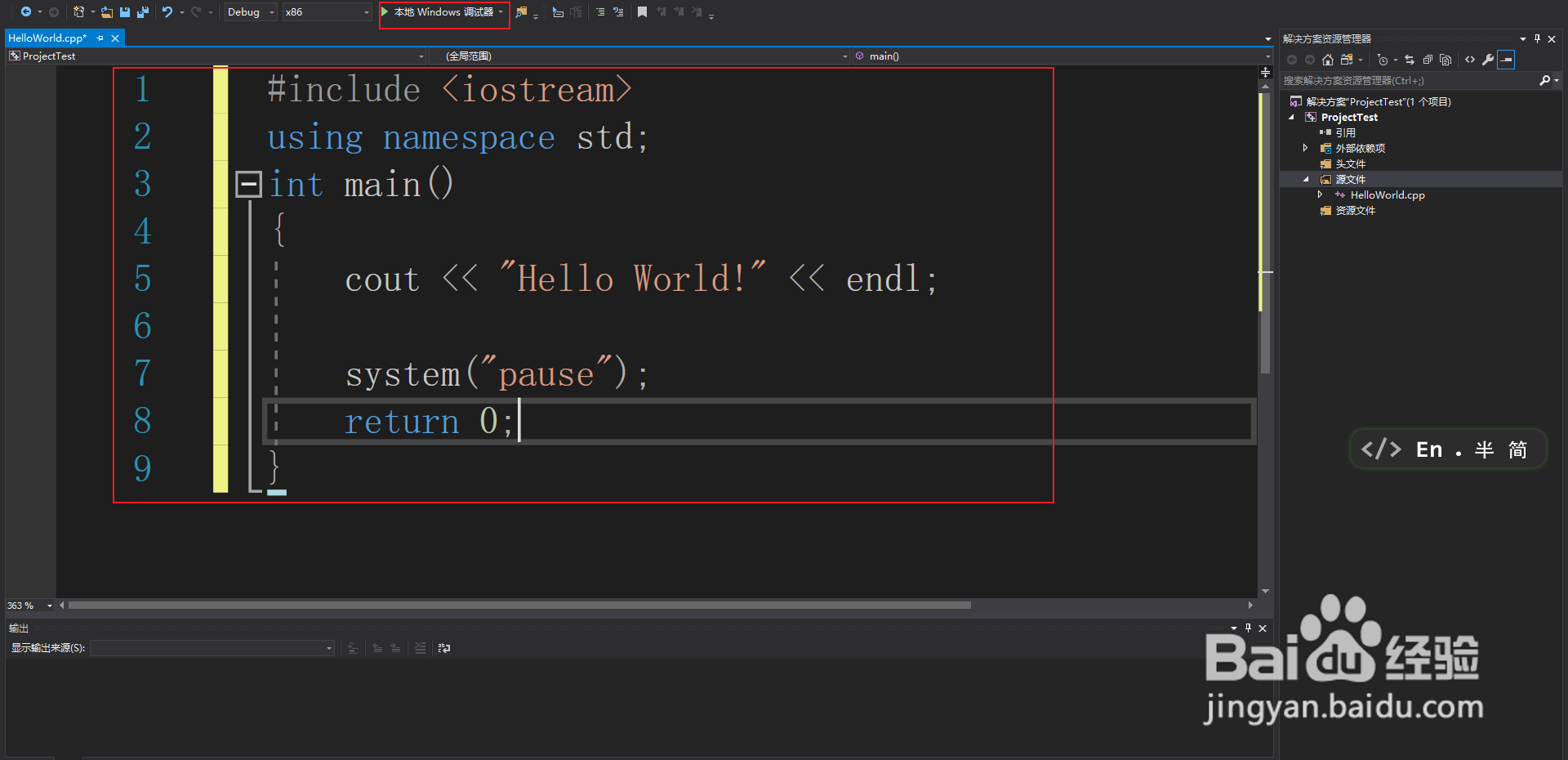
11、可以发现,控制台窗口输出了一个"Hello,World!"
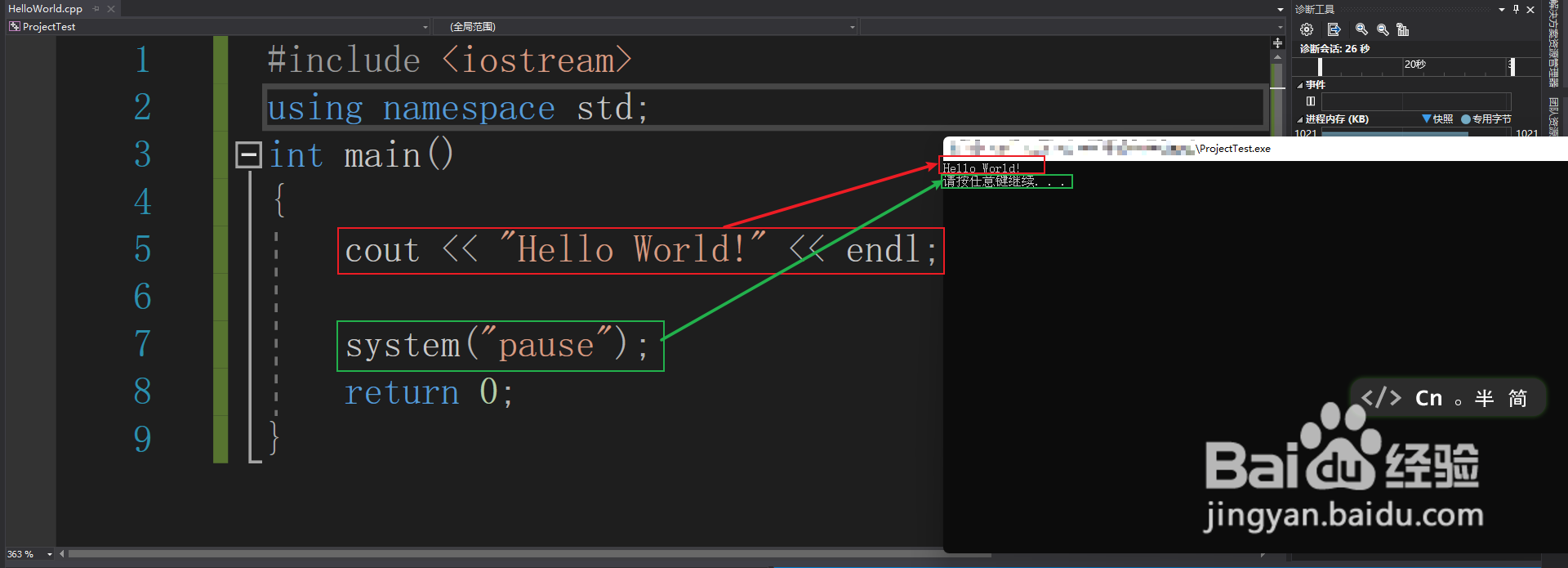
声明:本网站引用、摘录或转载内容仅供网站访问者交流或参考,不代表本站立场,如存在版权或非法内容,请联系站长删除,联系邮箱:site.kefu@qq.com。
阅读量:115
阅读量:177
阅读量:166
阅读量:150
阅读量:115